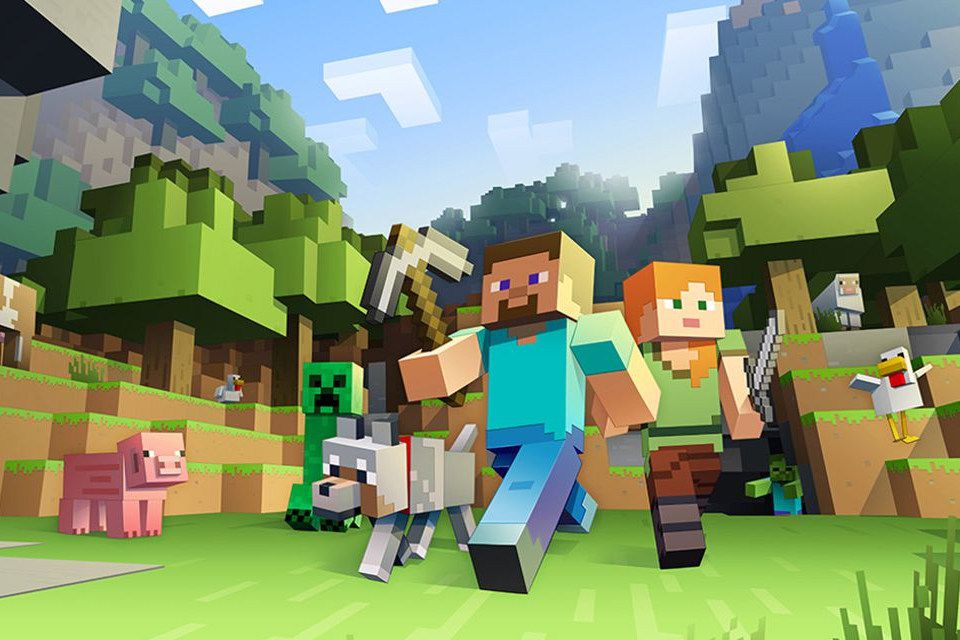
Lze sdílet vlastní mapy Minecraftu, což ostatním umožní vychutnat si vaše výtvory a umožní vám přístup k pozoruhodným šablonám. Ať už vás zajímá akce hráče proti hráči, parkour, hádanky, přežití nebo něco jiného, pro každý styl hry jsou k dispozici mapy. Zde je postup, jak stáhnout mapu Minecraftu a nainstalovat ji. Stahování a instalace map Minecraftu se liší podle platformy.
Stáhněte si a nainstalujte Mapy do počítače
Instalace vlastní mapy v systému Linux, macOS nebo Windows zahrnuje extrahování staženého balíčku do správného umístění složky a jeho spuštění ze světového rozhraní hry.
-
Stáhněte si vlastní mapu a extrahujte obsah souboru pomocí příslušného programu pro váš operační systém. Většina stahování map je v souboru RAR nebo ZIP a tyto soubory můžete extrahovat pomocí výchozí aplikace operačního systému.
-
Zkopírujte extrahovanou složku z jejího aktuálního umístění.
-
Přejděte do výchozího umístění vašeho Minecraftu šetří adresář, který se obvykle nachází v následující cestě:
- Linux: /home//.minecraft/save/ …
- Operační Systém Mac: / Uživatelé // Knihovna / Podpora aplikací / minecraft / save / …
- Okna: Users AppData Roaming .minecraft saves …
Pokud máte počítač se systémem Windows, možná budete muset ukázat skryté soubory a složky, abyste odhalili Data aplikací adresář.
-
Vložte dříve extrahovaný obsah do šetří složku.
-
Otevřete Minecraft a vyberte Hrát si.
-
Vybrat Pro jednoho hráče.
-
Zobrazí se seznam dostupných světů, včetně vlastní mapy, kterou jste stáhli a zkopírovali do svého šetří složku. Vyberte novou mapu a vyberte Zahrajte si vybraný svět.
-
Po krátké prodlevě se načte vlastní mapa a můžete začít hrát.
Stáhněte si a nainstalujte Mapy pro iOS
Většina mapových souborů Minecraft určených pro mobilní zařízení je ve formátu .mcworld, což usnadňuje jejich instalaci na iPad, iPhone nebo iPod touch.
-
Vyhledejte vlastní mapu, kterou chcete stáhnout a nainstalovat. Klepněte na Staženínebo související tlačítko doprovázející podrobnosti mapy na webu pro stahování.
-
Ve většině případů se dostanete na obrazovku zobrazující název a velikost souboru spolu s několika možnostmi. Vybrat Otevřete v Minecraftu.
-
Minecraft by se měl v tomto bodě spustit automaticky. Vybrat Hrát si.
-
Zobrazí se seznam dostupných světů, včetně nedávno nainstalované mapy. Vyberte jeho název pro zahájení hry.
Stáhněte si a nainstalujte další formáty pro iOS
Můžete také nainstalovat některé vlastní balíčky map ve formátech RAR nebo ZIP pro iOS, ale vyžaduje to více práce. Tyto mapy také nemusí vždy fungovat podle očekávání. Pokud byste chtěli tuto metodu vyzkoušet, nainstalujte si do zařízení iOS aplikaci Documents by Readdle.
-
Vyhledejte vlastní mapu, kterou chcete stáhnout a nainstalovat. Vybrat Stažení nebo tlačítko doprovázející podrobnosti mapy na webu pro stahování.
-
Po dokončení stahování se dostanete na obrazovku zobrazující název a velikost souboru spolu s několika možnostmi. Vybrat Více.
-
Ve spodní polovině obrazovky se zobrazí iOS Share Sheet. Vybrat Kopírovat do dokumentů.
-
Zobrazí se zpráva potvrzující, že jste importovali komprimovaný soubor mapy do aplikace Dokumenty. Vybrat OK pokračovat.
-
Zobrazí se seznam dokumentů, každý s miniaturou a názvem souboru. Vyberte soubor RAR nebo ZIP obsahující vaši vlastní mapu, aby se automaticky extrahovala do nadřazené složky a podsložek.
-
Vyberte nově extrahovanou složku, která by měla mít stejný název jako komprimovaný soubor.
-
Je zobrazen seznam podsložek. Vybrat Upravit, který se nachází v pravém horním rohu obrazovky.
-
Vyberte každou ze zobrazených složek a souborů, aby každá z nich měla zaškrtnutí. Nesmíte chybíš mi.
-
Vybrat Více, který se nachází v pravém dolním rohu obrazovky. Když se objeví rozbalovací nabídka, vyberte Zip.
-
Jedním klepnutím zrušte zaškrtnutí u všech vybraných souborů a složek. Dále zaškrtněte políčko vedle nově vytvořeného Archiv soubor.
-
Vybrat Přejmenovat tlačítko umístěné ve spodní části obrazovky.
-
Upravte název souboru tak, aby obsahoval a .mcworld rozšíření. Po dokončení klepněte na Hotovo.
-
Zobrazí se zpráva, zda jste si jisti změnou přípony souboru. Vybrat použijte .mcworld.
-
Vybrat Hotovo tlačítko umístěné v pravém horním rohu.
-
Elipsy nahrazují zaškrtnutí doprovázející každý soubor. Vyberte svůj přejmenovaný soubor a otevřete jej.
-
Zobrazí se chybová zpráva, že Dokumenty nemohou soubor otevřít. Vybrat Zkuste jinou aplikaci.
-
Znovu se zobrazí iOS Share Sheet. Vybrat Kopírovat do Minecraftu.
-
Minecraft se v tomto bodě automaticky otevře. Vybrat Hrát si.
-
Zobrazí se seznam dostupných světů, včetně nedávno nainstalované mapy. Vyberte jeho název pro zahájení hry.
Stáhněte si a nainstalujte Mapy pro Android
Většina mapových souborů Minecraftu určených pro mobilní zařízení je ve formátu .mcworld, což usnadňuje instalaci těchto map na smartphone nebo tablet Android. Než začnete, nainstalujte si aplikaci ES File Explorer z Google Play, pokud ji ve svém zařízení nemáte.
-
Vyhledejte vlastní mapu, kterou chcete stáhnout a nainstalovat. Vybrat Stažení tlačítko nebo kterékoli tlačítko doprovází podrobnosti mapy na webu pro stahování.
-
Vraťte se na domovskou obrazovku Androidu a vyberte Aplikace.
-
Když se zobrazí seznam aplikací, vyberte Průzkumník souborů ES.
-
Přejděte do svého Stažení složku a vyberte .mcworld stažený soubor.
-
Zobrazí se vaše stažené soubory. Vyberte soubor přidružený k vaší vlastní mapě.
-
Zobrazí se dialogové okno se seznamem jedné nebo více aplikací, které mohou tento soubor otevřít. Vybrat Minecraft.
-
Minecraft se v tomto okamžiku spouští automaticky. Vybrat Hrát si.
-
Zobrazí se seznam dostupných světů, včetně nedávno nainstalované mapy. Vyberte jeho název pro zahájení hry.
Stáhněte si a nainstalujte další formáty pro Android
V systému Android můžete nainstalovat některé vlastní balíčky map ve formátech RAR nebo ZIP, ale vyžaduje to více práce. Tyto mapy také nemusí fungovat podle očekávání. Chcete-li tuto metodu vyzkoušet, nainstalujte si do zařízení Android aplikaci ES File Explorer.
-
Otevřete aplikaci Minecraft.
-
Když se zobrazí uvítací obrazovka, klepněte na Nastavení.
-
V levém podokně nabídky vyhledejte Všeobecné sekci a poté vyberte Profil.
-
Vybrat Umístění úložiště souborů rozevírací nabídka a vyberte Externí pokud není vybrána.
-
Vraťte se na domovskou obrazovku Androidu a otevřete webový prohlížeč.
-
Vyhledejte vlastní mapu, kterou chcete stáhnout a nainstalovat. Vybrat Stažení tlačítko nebo související tlačítko doprovázející podrobnosti mapy na webu pro stahování.
-
Po dokončení stahování se vraťte na domovskou obrazovku Androidu a vyberte Aplikace.
-
Když se zobrazí seznam aplikací, vyberte Průzkumník souborů ES.
-
Vyberte tlačítko hlavní nabídky představované třemi vodorovnými čarami a umístěné v levém horním rohu rozhraní Průzkumníka souborů ES.
-
Když se zobrazí rozevírací nabídka, vyberte Stažení.
-
Zobrazí se seznam stažených souborů, včetně souboru RAR nebo ZIP, který obsahuje vaši vlastní mapu. Stiskněte a podržte komprimovaný soubor tak, aby se zobrazila zelená a bílá značka zaškrtnutí.
-
Ve spodní části obrazovky se zobrazí nabídka řízená ikonami. Vybrat kopírovat.
-
Znovu stiskněte tlačítko nabídky a poté vyberte Domov.
-
Vyberte ikonu úložiště zařízení, která se obvykle nachází v horní části obrazovky.
-
Zobrazí se seznam viditelných složek, který se nachází ve složce / storage / emulovaný / 0 cesta.
-
Vybrat Hry složku. Dále vyberte com.mojang podsložka.
-
Skupina souborů a složek používaných aplikací Minecraft. Vybrat minecraftWorlds složku.
-
Vybrat Vložit, který se nachází v levém dolním rohu obrazovky.
-
V tomto novém umístění je viditelný soubor RAR nebo ZIP obsahující vaši vlastní mapu. Vyberte a podržte soubor, aby se zobrazila zelená a bílá značka zaškrtnutí.
-
Vybrat Více možnost umístěná v pravém dolním rohu. Když se objeví rozbalovací nabídka, vyberte Rozbalit do.
-
The Extrahovat vybrané soubory do Zobrazí se dialogové okno, které obsahuje tři možnosti. Vybrat Aktuální cesta a vybrat OK.
-
Po krátkém dekompresním procesu se zobrazí nová složka s názvem stažené vlastní mapy. V tomto okamžiku ukončete ES File Explorer a otevřete aplikaci Minecraft.
-
Když se zobrazí úvodní obrazovka, vyberte Hrát si.
-
Seznam dostupných světů obsahujících vaši novou vlastní mapu jako jednu z možností přehrávání.
Aplikace, které instalují Minecraft Maps
Pokud se vám zdá, že hledání map na webových stránkách a fórech a následování výše popsaných instalačních postupů je příliš mnoho práce, možná budete chtít použít aplikaci. Mnoho z nich nabízí tisíce map Minecraft a instaluje pro vás mapy, obvykle jedním nebo dvěma klepnutími. Před instalací aplikace si přečtěte recenze všech. Kvalita se u těchto druhů aplikací často velmi liší.